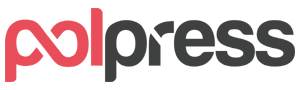FAQ – często zadawane pytania
POLECAMY NAJPIERW:
pobranie i zainstalowanie najnowszej wersji Faktury Express – kliknij tutaj
Można też zainstalować program np. na innym komputerze, w celu przetestowania przed zmianą wersji programu.
Jaką wersję programu muszę kupić – pełną czy aktualizację?
Jeśli kupujesz nasz program po raz pierwszy, wtedy pełną. Aktualizacje sprzedajemy firmom, które zakupiły nasz program w przeciągu ostatnich trzech lat. (link – klikamy na pudełko i w prawym górnym rogu jest wybór wersji).
Straciłem klucz aktywacyjny do programu, jak go odzyskać?
Klucze aktywacyjne znajdują się na fakturze zakupowej oraz e-mailu otrzymanych podczas zakupu programu.
Można również skorzystać z naszego systemu ponownego wysłania kodu.
Na stronie: link proszę wprowadzić NIP, a kod zostanie wysłany na e-mail podany przy zamówieniu.
Jakie powinny być ustawienia dostawcy poczty, żeby wysyłać maile z programu
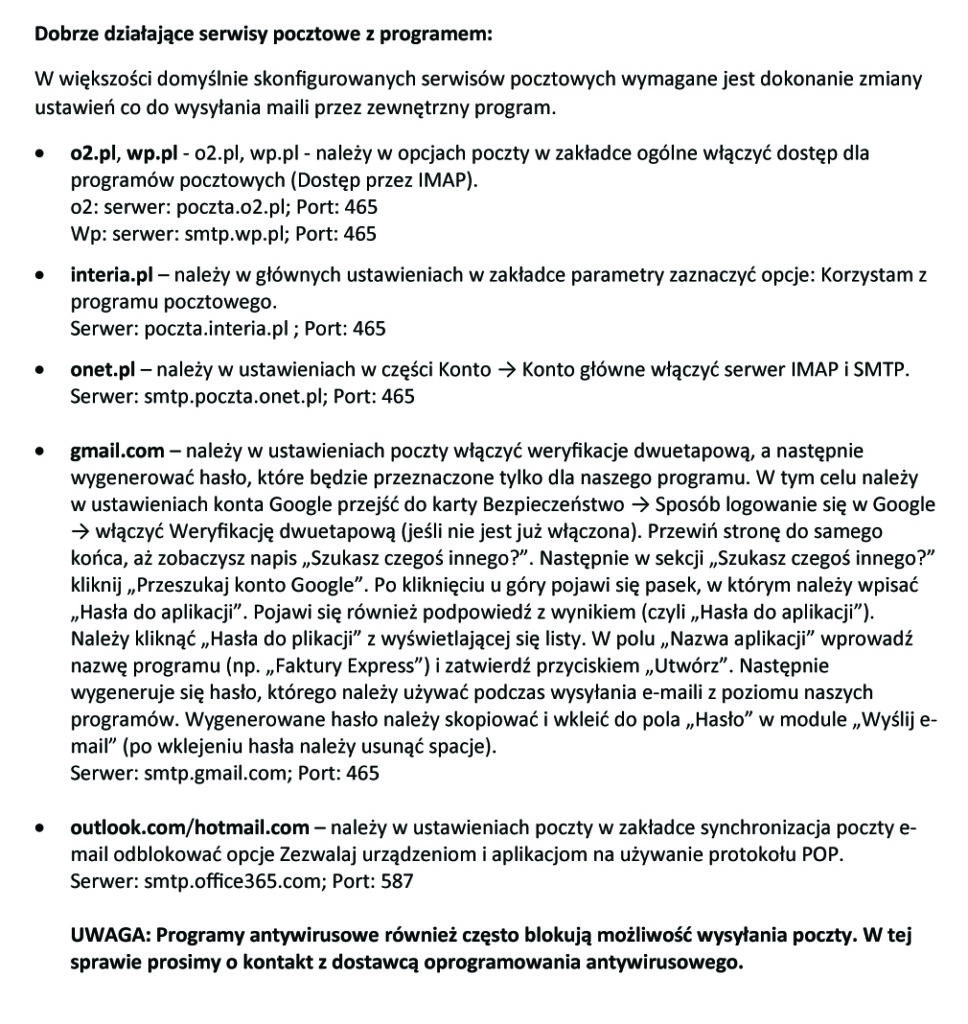
Dokładna instrukcja ustawień poczty GMAIL – pobierz
Dokładna instrukcja ustawień poczty OUTLOOK – pobierz
KSeF – Krajowy System e-Faktur
Dokładny opis i instrukcja tego systemu w naszym programie
Instrukcja KSeF – opcja OFFLINE dostępna w wersji FAKTURY STANDARD – zobacz
Instrukcja KSeF – opcja OFFLINE + ONLINE dostępna w wersji FAKTURY PLUS – zobacz
Jak wprowadzić kody CN i GTU na fakturze?
Kody CN, które w niektórych branżach zastąpiły kod PKWiU wpisujemy zamiast właśnie starego kodu. Aby był widoczny nagłówek CN na karcie towary zmieniamy nazwę tej rubryki (w prawym dolnym rogu).
Kody GTU wprowadziliśmy w wersji 2020 (ustawienia – sprawdź wersję – przeinstaluj). Wybieramy je na karcie edycji towaru lub na oknie wystaw będzie nowa rubryka: kod towaru.
Przepisy nie nakazują umieszczania kodów GTU na fakturach, ale ze względu na prośby biur księgowych dołożyliśmy taką opcję w ustawieniach – drukuj kod towaru zamiast PKWiU.
Chciałbym od nowa zainstalować program Faktury Express (albo na drugim komputerze), ale nie chcę utracić wprowadzonych danych.
Aby przenieść bazę danych należy wykonać poniższe kroki:
1. Wykonać eksport danych na pierwszym komputerze poprzez przycisk Eksport danych w naszym programie
2. Utworzony plik z rozszerzeniem .zip należy przenieść na dysk zewnętrzny (np. na pendrive)
3. Na nowym komputerze instalujemy nową wersję (pliki do pobrania – tutaj) i wprowadzamy kod rejestracyjny (Klucze aktywacyjne znajdują się na fakturze zakupowej. Można również skorzystać z naszego systemu ponownego wysłania kodu. Na stronie: link proszę wprowadzić NIP, a kod zostanie wysłany na e-mail podany przy zamówieniu.)
4. Wgrywamy bazę danych na drugim komputerze poprzez przycisk Import danych w naszym programie (należy wskazać wcześniej utworzony plik)
Polecamy ze względów bezpieczeństwa raz na tydzień archiwizować dane w bezpiecznym miejscu (opcja automatycznej archiwizacji w panelu Administracja).
Czy program Faktury Express będzie generował pliki jpk i czy będzie obsługiwał tzw. podzielony VAT?
W programie Faktury Express jest już możliwość generowania jednolitego pliku kontrolnego jpk – jpk vat i jpk fa. Jest to narzędzie w wersji BETA, przepisy odnośnie specyfikacji pliku zmieniają się bardzo często.
Innych plików jpk w programie nie przewidujemy. Myślimy, że tylko programy wielkich producentów będą miały wszystkie pliki jpk, jest to potężny temat, niedostępny dla mniejszych producentów oprogramowania. Jeśli potrzebujecie Państwo program księgowo-magazynowy niestety nie posiadamy takiego programu i nie będziemy wspierać jpk w tym zakresie.
Do wysyłania plików jpk do urzędów skarbowych MF udostępniło specjalną aplikację, dostępną pod adresem: link
Wszelkie informacje na temat nowych przepisów znajdują się na stronie Ministerstwa Finansów.
Od 1 listopada 2019 roku jest obowiązek oznaczania faktur słowami „mechanizm podzielonej płatności” czyli split payment – nasz program ma możliwość w edycji sprzedawcy wprowadzenia drugiego konta na fakturze, ale nie jest to konieczne. Dokładne wyjaśnienie tego systemu można przeczytać tutaj – link
Dołożyliśmy również na karcie WYSTAW opcję split payment z informacją, że fakturę należy opłacić z uwzględnieniem systemu podzielonej płatności. Dodatkowo na karcie ustawienia można zaznaczyć opcję automatycznego split paymentu (faktury od 15000,00 zł brutto). W edycji sprzedawcy pojawiła się również opcja SP dla danego nabywcy, są firmy, które bez względu na kwotę chcą faktury z taką adnotacją.
Można zaktualizować program: karta ustawienia – sprawdź wersję – przeinstaluj.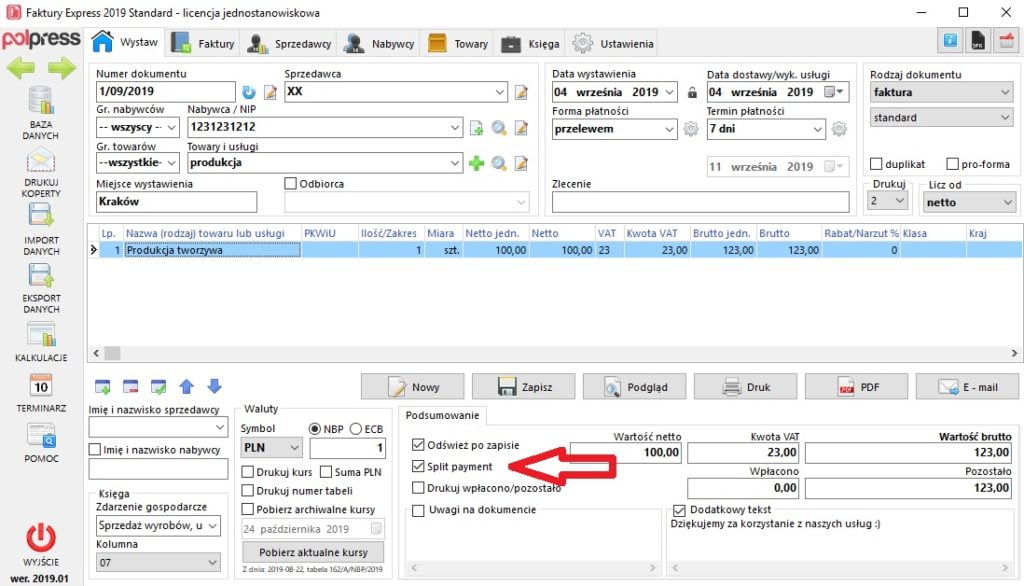
Jak wystawić fakturę zaliczkową?
Instrukcja wystawiania nowych faktur zaliczkowych pod system KSEF (cena za całość znana z góry) – pobierz
ZWYKŁE FAKTURY ZALICZKOWE:
Aby wystawić fakturę zaliczkową należy wybrać rodzaj dokumentu – faktura zaliczkowa – nowa. Kolejne to kontynuacje, ostatnia – końcowa.
Każda faktura powinna być wystawiona tak, aby zawierała cenę wpłaconej zaliczki.
Przykładowo, sprzedając towar za 300 zł w 3 zaliczkach po 100 zł należy:
1. Wystawić nową fakturę zaliczkową wpisując tam towar i wpisać kwotę otrzymanej pierwszej zaliczki (100,00 zł).
2. Po otrzymaniu drugiej zaliczki, należy wystawić fakturę zaliczkową – kontynuacja, wybrać fakturę wystawioną w punkcie 1. i wpisać wartość drugiej otrzymanej zaliczki (100,00 zł).
3. Po otrzymaniu ostatniej zaliczki, należy wystawić fakturę zaliczkową – końcowa, wybrać fakturę wystawioną ostatnio w punkcie 2. i ustawić kwotę 300,00 zł. Na fakturze pokażą się poprzednie zaliczki i kwota do dopłaty – 100,00 zł.
Jak wystawić w programie fakturę korygującą?
Proszę wejść na kartę faktury, wybrać żądany dokument i kliknąć na pasku po prawej – faktura korygującą. Możemy zmienić ilość lub cenę towarów, ew. dodać nowy towar.
Program zgłasza problemy/błąd łączenia z bazą danych.
Najpewniej dostęp do bazy danych został zablokowany przez program antywirusowy, można go chwilowo wyłączyć lub dodać nasz program do wyjątków. Zawsze też zalecamy przeinstalowanie programu – zakładka Ustawienia – sprawdź wersję – przeinstaluj.
Najnowszą wersję programu można również pobrać z zakładki Pliki.
Pojawia się komunikat „nie znaleziono obiektu MSVCR71.dll”
Proszę pobrać plik dll – link
Przenieść plik msvcr71.dll do folderu C:\Windows\SysWOW64 w przypadku 64-bitowego systemu operacyjnego lub do folderu C:\Windows\System32 w przypadku 32-bitowego systemu operacyjnego.
Program niepoprawnie wyświetla polskie znaki.
Przyczyną są ustawienia regionalne systemu Windows. Proszę wejść w Panel sterowania, w Zegar i Region wybrać Zmień format daty, godziny lub liczb, w otwartym oknie wybrać zakładkę Administracyjne -> Zmień ustawienia regionalne systemu… i proszę odznaczyć opcję Beta:Użyj formatu… . Po ponownym uruchomieniu komputera problem powinien ustąpić.
Ustawienia regionalne muszą być ustawione na: Polski.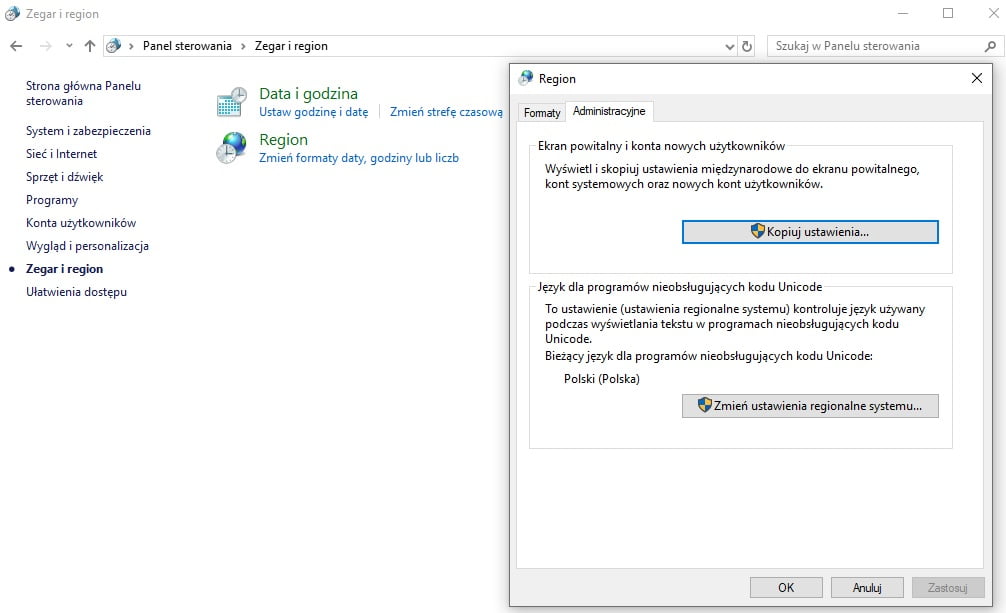
Import danych programu Faktury Express 6-8 do najnowszej wersji Faktury Express.
Czy program Faktury Express może wystawiać faktury dla kilku sprzedawców?
Program jest napisany dla 1 sprzedawcy, ale można to „ominąć”, tworząc nowy standard i format numeracji dla nowego sprzedawcy. Czyli np. sprzedawca 1 ma format: 20/01/2017/A, a sprzedawca 2: 20/01/2017/B. Jeśli każdy sprzedawca będzie miał identyczny format numeracji, faktury będą się niestety kasować.
Konfiguracja programu Faktury Express licencja wielostanowiskowa
Przed zakupem wersji PREMIUM wielostanowiskowej, zalecany przetestowanie programu w Państwa sieci.
Proszę pobrać najnowszą wersję DEMO i zainstalować. Dla Państwa wygody, wersja demo jest wersją PREMIUM, można w niej wprowadzić dane sieci.
1) Proszę kliknąć przycisk 'Połącz/Rozłącz’ w głównym oknie programu
2) W polu host wpisać nazwę lub adres IP zdalnego komputera.
3) W pole Baza Danych wprowadzić dokładną ścieżkę do pliku bazy danych (’Faktury.fdb’) na dysku zdalnego komputera.
4) Przed połączeniem na serwerze proszę odblokować port TCP/IP 3050.
Przykład ustawień:
Na serwerze:
Baza danych: C:\\Users\\Public\\Documents\\Polpress\\Faktury Express\\db\\Faktury.fdb
Host: localhost
Na komputerze klienckim:
Baza danych: C:\\Users\\Public\\Documents\\Polpress\\Faktury Express\\db\\Faktury.fdb
Host: nazwakomputera(adres IP serwera) np.: „192.168.1.10”
Proszę upewnić się że komputer kliencki ma dostęp do pliku z bazą danych oraz posiada możliwość jego edycji.
Połączenie bazy danych z chmurą (Dropbox, Dysk Google)
W naszym programie istnieje możliwość połączenia bazy danych z chmurą, która umożliwia łatwość przenoszenia danych między kilkoma komputerami na przykład biuro-dom. Zalecamy używanie aplikacji Dropbox oraz Dysk Google. Aby tego dokonać proszę zastosować się do poniższych instrukcji:
1. Pobrać i zainstalować aplikację chmury (www.dropbox.com/install lub www.google.com/drive/)
2. Skopiować plik Faktury.fdb, który znajduje się w folderze Dokumenty\Polpress\Faktury Express\db do katalogu chmury
3. W programie Faktury Express kliknąć przycisk „Baza danych”
4. W polu „Baza danych” wskazać ścieżkę na dysku do bazy danych, która znajduje się już w katalogu chmury
Przykład: C:\Users\{nazwa_użytkownika}\Dropbox\Polpress\Faktury Express\db\Faktury.fdb
5. Wybrać przycisk „Połącz”
6. Od tej pory baza danych będzie zapisywana w chmurze
Uwagi:
– można również wybrać opcje automatycznej archwizacji w karcie Ustawienia, dzięki której dane można trzymać zarówno na dysku lokalnym jak i w chmurze.
– Powyższe instrukcje muszą zastać wykonane na wszystkich komputerach, które mają działać na bazie znajdującej się w chmurze
– Warto pamiętać, że baza danych będzie przenoszona do chmury w momencie zamknięcia programu, dlatego też może być używana tylko w jednym miejscu w danym momencie, w innym przypadku niektóre dane mogą zostać nadpisane i utracone
– Rozwiązanie dedykujemy dla wersji Standard (wersja Premium umożliwia równoczesną pracę na kilku stanowiskach w sieci lokalnej)
Jak wystawić fakturę dwuwalutową – faktura w Euro, VAT w zł – dotyczy to głównie film transportowych.
Proszę wystawić fakturę w Euro (wybór waluty na karcie WYSTAW) i zaznaczyć opcję: drukuj kurs. Można również zaznaczyć opcję: SUMA PLN.
Jak skonfigurować program Faktury Express do wysyłania faktur e-mailem?